怎样让苹果手机显示电量百分比 苹果手机电量显示百分比设置步骤
更新时间:2024-08-03 16:03:05作者:yang
苹果手机是众多手机用户钟爱的品牌之一,然而在日常使用中很多用户可能会遇到一个问题,就是无法直观地知道手机电量的百分比,苹果手机是有设置选项来显示电量百分比的,只需简单的几步操作就可以轻松实现。接下来我们就来详细介绍一下怎样让苹果手机显示电量百分比。
操作方法:
1.首选,我们打开苹果手机上面的“设置”,如图所示。
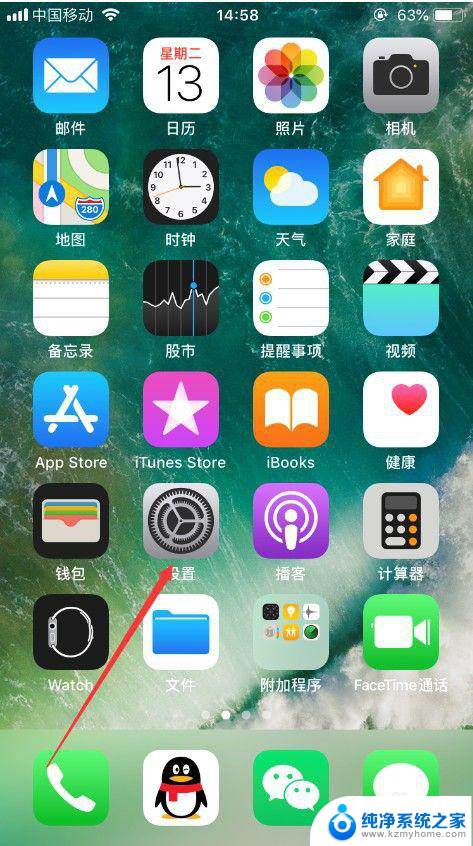
2.进入手机的设置功能之后,选择其中的“电池”,并点击进入,如图所示。
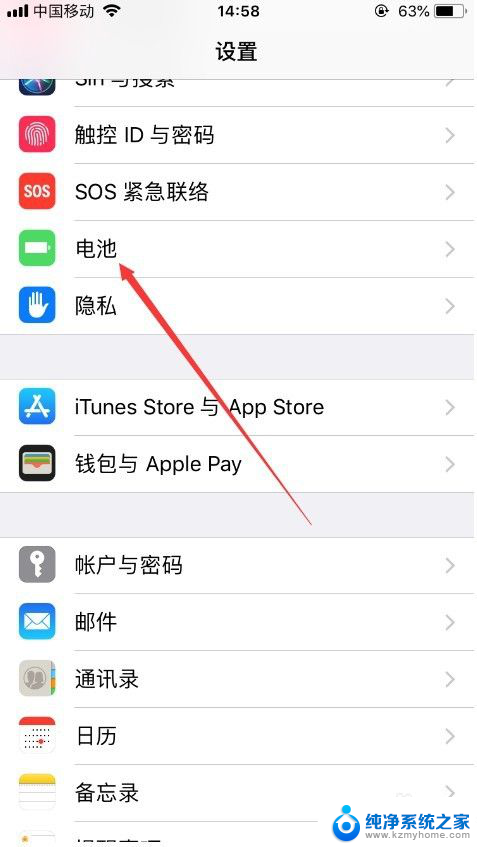
3.进入电池设置之后,可以看到“电池百分比”后面的按钮是关闭状态,如图所示。
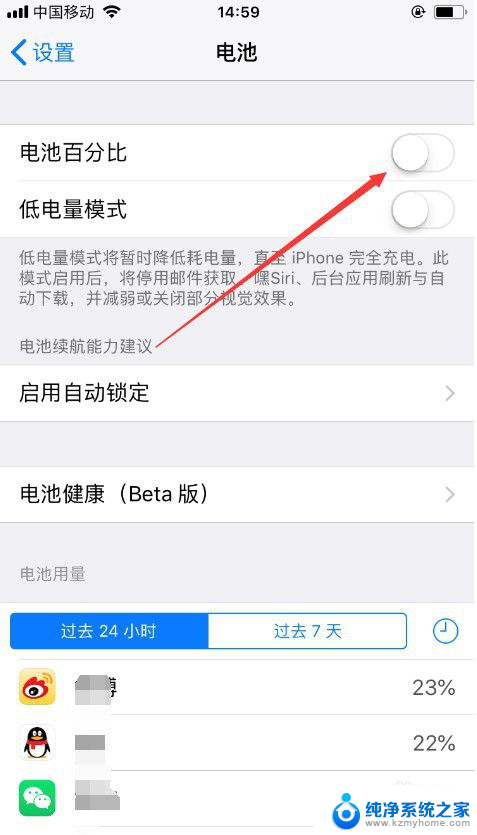
4.此时,只要打开电池百分比后面的按钮就可以了。打开之后,上面的电池标识前面就会显示当前剩余电量的百分比,如图所示。
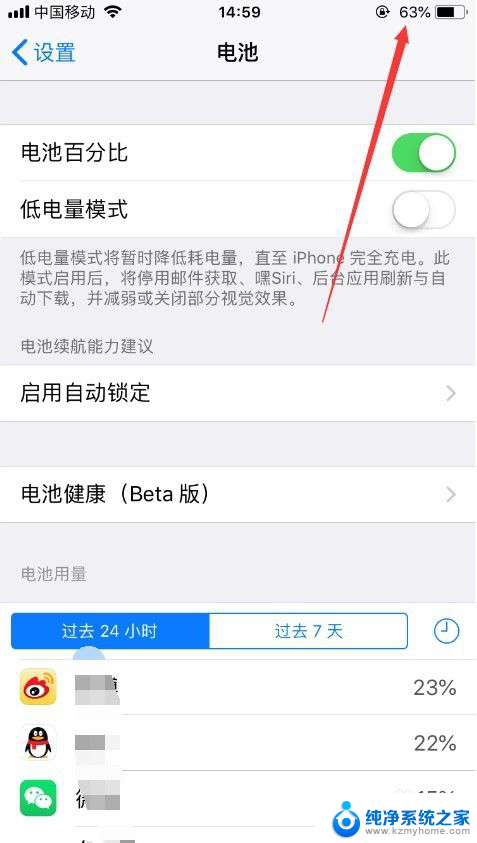
5.同时,我们也可以通过一些设置让手机更加省电。让电池续航时间更长,可以点击进入该页面的“启用自动锁定”,然后把手机自动锁定的时间设为最短,如图所示。
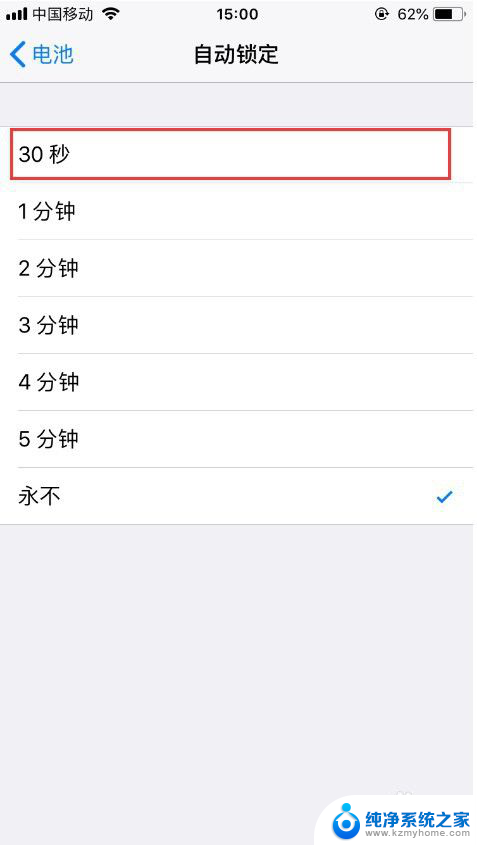
6.然后可以查看消耗电量的一些软件,可以关闭这些软件的后台应用刷新等。以增加电池续航,如图所示。
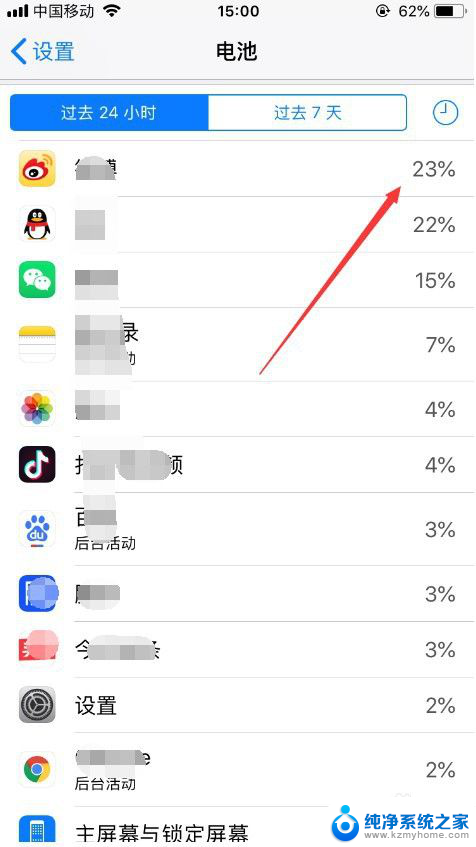
7.以上就是怎样让苹果手机显示电量百分比的方法介绍,希望可以帮到大家。
以上就是如何在苹果手机上显示电量百分比的全部内容,有需要的用户可以按照以上步骤进行操作,希望对大家有所帮助。
怎样让苹果手机显示电量百分比 苹果手机电量显示百分比设置步骤相关教程
- 苹果电量百分比显示 苹果手机电量百分比显示设置方法
- 怎样让手机显示电量百分比 苹果手机电量显示设置教程
- 苹果手机怎么弄电量显示百分比 苹果iOS14显示电池百分比设置方法
- 苹果笔记本电量百分比怎么显示出来 苹果Mac电脑显示电池百分比设置方法
- 苹果12电量百分比怎么显示出来 苹果12电量显示百分比设置方法
- 苹果手机怎么设置剩余电量 苹果手机电池剩余电量百分比显示设置教程
- 11pro电池百分比怎么显示 苹果11pro电池百分比显示设置方法
- 苹果12为什么不显示电池百分比 苹果12电量显示百分比设置方法
- 苹果14怎么显示电池电量百分比 苹果iOS14如何显示电池百分比
- 苹果11电池电量百分比显示 苹果iPhone 11电池显示百分比设置方法
- windows咋关闭呢 关笔记本电脑的步骤
- 怎么样切换windows版本 笔记本电脑系统更换步骤
- 电脑windows密码怎么找回 笔记本电脑忘记登录密码怎么办
- windows 10屏保怎么设置 电脑屏幕屏保自定义设置
- 键盘上有win这个键吗 win键是哪个键
- wind7电脑开机黑屏 电脑桌面黑屏但能听到声音怎么办
电脑教程推荐